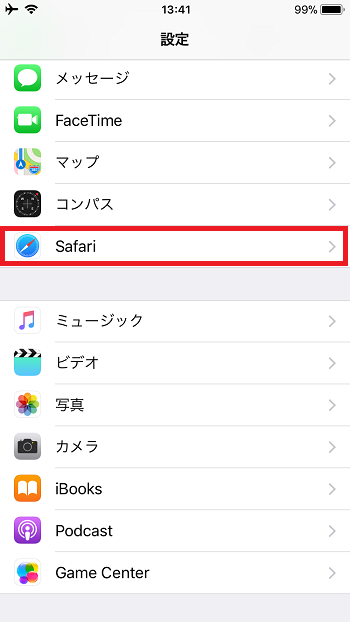iPhoneでもパソコンと同じ様にネットを見る事が当たり前になりましたが、
ネット閲覧中にうっとおしい広告が出てきて不快な思いをする事が少なくないと思います。
今日は少しでも広告を消す設定を紹介していきたいと思います。
本日、紹介するのはポップアップ広告の非表示方法を説明していきます。
まず設定からサファリの項目を選びます。

少しスクロールするとポップアップロックのボタンがあるので、
これをオンにして設定完了です。

設定自体は非常に簡単なので、広告が出てうっとおしいと感じる方は、
こちらの設定をオンにしてみると今よりも快適にネットを閲覧出来ると思うので、
ぜひ試してみてください!!
⭐……………………………………………………⭐
ムダなコンテンツ登録、アプリ加入なし🙆
iPhone修理 iPad修理 ガラスフィルム 買い取り 買取
iPhone買取 iPad買取 スマホ買取 タブレット買取
iPhone アイフォン アイフォン修理 アイフォン買取
iPad アイパッド アイパッド修理 アイパッド買取
ガラス割れ 液晶 タッチパネル 液晶破損 液晶に線
画面割れ 画面交換 画面修理 画面がつかない
バッテリー 電池 充電 ライトニング 充電できない
電池の減りが早い 充電が増えない 電源が入らない
イヤホン マイク スピーカー カメラ 水没 水濡れ 清掃
音が出ない 通話の声が聞こえない 操作できない
ボリュームボタン ホームボタン スリープボタン
リンゴループ リカバリーモード 初期化 iOS更新 etc
⭐……………………………………………………⭐
東京都江戸川区西小岩1-27-3
☏03-6801-7176
\お問い合わせはコチラ/
http://iphone-shuuri.jp/shop/tokyo/koiwa/
\修理ブログ /
/
\twitter /
/
\Facebook /
/
https://www.facebook.com/iphone.koiwa/
\Instagram /
/
https://www.instagram.com/ip_koiwa/
\Ameblo /
/
⭐……………………………………………………⭐